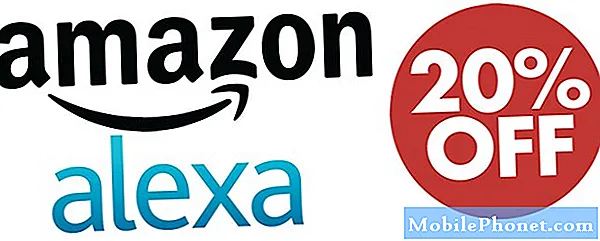Kandungan
- Melancarkan Skrin Aplikasi Telefon
- Cara membuat panggilan untuk dihubungi
- Cara membuat Panggilan menggunakan Log Panggilan
- Cara menjawab panggilan telefon di Galaxy Note 5 anda
- Cara menolak panggilan dan menghantar pesanan teks kepada pemanggil
- Cara membuat Panggilan Kecemasan pada Galaxy Note 5 anda
- Cara membuat panggilan menggunakan isyarat
- Membuat Panggilan dengan Gerakan dan Gerakan
- Cara mengakses dan mengurus Tetapan Telefon pada Galaxy Note 5 anda
- Cara menggunakan Call Forwarding pada Galaxy Note 5 anda
- Meneruskan Semua Panggilan melalui Pemajuan Panggilan Tanpa Syarat (CFU)
- Meneruskan Sebilangan Panggilan melalui Pengalihan Panggilan Bersyarat (CFC)
- Batalkan Pemajuan Panggilan
- Cara Menyekat Panggilan pada Galaxy Note 5 anda
- Buka sekatan Panggilan atau Nombor Telefon
- Cara membuat Panggilan Persidangan pada Galaxy Note 5 anda
- Cara Menyembunyikan / Menunjukkan Nombor Telefon Anda
- Lebih Banyak Petua Panggilan Telefon
Catatan ini menyoroti penggunaan aplikasi telefon Samsung Galaxy Note 5 (#Samsung # GalaxyNote5) anda untuk membuat dan menerima panggilan, menggunakan mel suara, mengatur dan mengurus kenalan, dan fitur telefon lain.
Melancarkan Skrin Aplikasi Telefon
Menggunakan skrin pendail telefon dianggap cara paling tradisional untuk membuat panggilan di kalangan pengguna telefon pintar. Inilah cara melancarkan pendail telefon pada Nota 5 anda:
- Ketik Telefon daripada Rumah jalan pintas aplikasi skrin.
- Ketik ikon papan kekunci untuk memaparkan papan kekunci, jika perlu.
- Pada papan kekunci, ketik kekunci nombor untuk memasukkan nombor telefon (jika anda memanggil nombor baru).
- Telefon anda dilengkapi dengan ciri Panggilan Pintar yang secara automatik mencari kenalan yang sepadan semasa anda memasukkan digit pada pendail. Cukup ketuk nombor kenalan yang ingin anda dail dari hasil carian untuk segera mengisi nombor pada papan kekunci.
- Ketik Telefonikon untuk membuat panggilan.
- Tunggu saja pihak lain menjawab kerana telefon anda memanggil nombor tersebut.
- Sekiranya anda ingin menamatkan panggilan, ketik sahaja Panggilan Drop / End
Cara membuat panggilan untuk dihubungi
- Ketik Telefon dari skrin Utama.
- Pada skrin pendail telefon, ketik Kenalan untuk melihat senarai kenalan.
- Tatal ke dan ketuk untuk memilih kenalan yang ingin anda panggil.
- Ketik Panggilan telefonikon di sebelah nombor yang hendak dihubungi.
Tunggu sahaja pihak lain menjawab panggilan anda.
Cara membuat Panggilan menggunakan Log Panggilan
Anda juga boleh menggunakan senarai log panggilan untuk membuat panggilan ke nombor masuk, keluar, atau tidak dijawab dengan cepat. Begini caranya:
- Ketik Telefon dari rumah.
- Ketik Log untuk melihat senarai log panggilan.
- Pada Log Panggilansenarai, ketuk entri untuk memaparkan butiran panggilan.
- Untuk membuat panggilan, ketik Panggilikon.
- Untuk melihat pilihan tambahan, ketik nama atau nombor.
- Untuk menamatkan panggilan, ketik Ikon Panggilan Akhir.
Cara lain untuk membuat panggilan terus dari senarai Log panggilan adalah dengan menggesekkan entri yang ingin anda panggil dari kiri ke kanan dan panggilan akan dibuat.
Petua: Sekiranya panggilan anda tidak dapat dihubungkan, cubalah mengesahkan sama ada nombor yang anda dail menggunakan kod kawasan yang betul. Pastikan juga anda menelefon di kawasan di mana kekuatan rangkaian / isyarat wayarles baik.
Cara menjawab panggilan telefon di Galaxy Note 5 anda
Skrin panggilan masuk muncul apabila anda menerima panggilan telefon dari kenalan. Pada skrin ini, anda akan melihat ikon, nama, dan nombor telefon pemanggil ID pemanggil. Sekiranya panggilan masuk adalah dari seseorang yang tidak berada dalam Kenalan, hanya ikon ID pemanggil lalai dan nombor telefon yang ditampilkan di layar panggilan masuk.
- Untuk menjawab panggilan masuk, seret sahaja Ikon Panggilan Jawapan apabila panggilan tiba dan panggilan bermula.
- Untuk menamatkan panggilan, ketik Ikon Panggilan Akhir.
- Sekiranya anda ingin mematikan dering tanpa menolak panggilan, tekan sahaja Kekunci kelantangan turun.
- Untuk menolak panggilan masuk, seret Tolak ikon Panggilan kepada dibiarkan. Melakukannya akan menghentikan nada dering atau getaran, dan panggilan akan dihantar terus ke mel suara anda.
Nota: Sekiranya telefon anda dimatikan, semua panggilan akan dihantar ke mel suara anda secara automatik.
Cara menolak panggilan dan menghantar pesanan teks kepada pemanggil
Sekiranya anda bertanya cara menolak panggilan masuk dan secara automatik mengirim pesanan teks kepada pemanggil, ikuti langkah berikut:
- Seret Tolakpanggil dengan mesej ke atas dari bahagian bawah skrin semasa panggilan tiba.
- Ketuk untuk memilih mana-mana templat mesej yang ingin anda hantar kepada pemanggil. Mesej yang dipilih kemudian akan dihantar kepada pemanggil.
Anda juga dapat menggunakan menu Tetapan panggilan untuk mengedit pesan penolakan yang ada atau membuat yang baru. Ini caranya:
- Ketik Aplikasi.
- Ketik Tetapan.
- Ketik Permohonan bersambung.
- Ketik Telefon.
- Ketik Panggilmenyekat.
- Pilih Panggil–menolakmesej.
- Edit atau buat mesej tolak.
Cara membuat Panggilan Kecemasan pada Galaxy Note 5 anda
Telefon anda dirancang sedemikian rupa sehingga memungkinkan anda melakukan panggilan ke 9-1-1 walaupun layar telefon anda terkunci atau akaun anda dibatasi. Inilah cara menghubungi nombor kecemasan 911:
- Leret Telefon jalan pintas dari skrin kunci.
- Ketik Panggilan kecemasan.
- Pada skrin pendail, ketik 911.
Panggilan kecemasan dilakukan selagi anda berada di kawasan yang mempunyai perkhidmatan tanpa wayar.
Galaxy Note 5 anda juga mengintegrasikan cip Sistem Penentududukan Global (GPS) yang diperlukan untuk menggunakan perkhidmatan lokasi kecemasan E911 di mana boleh diakses.
Semasa membuat panggilan kecemasan, pastikan untuk melaporkan lokasi anda kepada operator 911 kerana sebilangan pengambil panggilan kecemasan yang ditetapkan atau Titik Menjawab Keselamatan Awam (PSAP) tidak dilengkapi untuk menerima maklumat lokasi GPS dari peranti anda.
Cara membuat panggilan menggunakan isyarat
Galaxy Note 5 anda dilengkapi dengan beberapa gerakan intuisi dan gerakan berdasarkan gerak isyarat yang akan membolehkan fungsi berguna. Ini memudahkan interaksi tertentu dengan peranti anda seperti membuat panggilan. Anda mesti mengaktifkan gerakan dan gerak isyarat pada peranti anda untuk menggunakannya.
Inilah cara mengaktifkannya pada Catatan 5 anda:
- Ketik Aplikasi dari skrin Utama.
- Ketik Tetapan.
- Ketik untuk membuka Peranti tab.
- Tatal ke dan ketik Gerakandangerak isyarat.
- Pada skrin Gerakan dan gerak isyarat, ketuk gelangsar di sebelah ciri yang ingin anda aktifkan atau matikan.
Sekiranya anda mahu, anda juga boleh meleret perihal setiap ciri di bahagian atas skrin.
Membuat Panggilan dengan Gerakan dan Gerakan
Terdapat empat fungsi yang dapat anda gunakan ketika anda mengaktifkan gerakan dan gerak isyarat pada peranti anda, termasuk fungsi Panggilan Langsung.
Panggilan langsung adalah ciri telefon yang membolehkan anda memanggil kenalan semasa meletakkan telefon ke telinga anda dalam keadaan tertentu, termasuk melihat kenalan, melihat maklumat panggilan dari log panggilan, atau terlibat dalam perbualan pesanan teks.
Inilah cara anda membuat panggilan dengan ciri panggilan langsung gerakan dan gerak isyarat:
- Ketik Aplikasi dari skrin Utama.
- Ketik Tetapan.
- Ketik Peranti.
- Ketik Gerakandangerak isyarat.
- Ketik gelangsar di sebelah Langsungpanggil untuk mengaktifkan ciri.
- Ciri panggilan langsung perlu dihidupkan terlebih dahulu agar anda dapat membuat panggilan menggunakan isyarat.
Setelah anda mengaktifkan fungsi Panggilan langsung, anda boleh mula membuat panggilan menggunakan keadaan yang disebutkan di atas. Cukup angkat telefon ke telinga anda dan panggilan terus secara automatik akan menghubungi nombor maklumat hubungan yang sedang anda lihat.
Cara mengakses dan mengurus Tetapan Telefon pada Galaxy Note 5 anda
Anda boleh mengkonfigurasi pilihan untuk memanggil dengan telefon anda mengikut kehendak anda. Ini caranya:
- Akses tetapan telefon dari aplikasi Telefon.
- Ketik Telefon->Lebih banyak lagi->Tetapan.
Sebagai alternatif, ikuti langkah-langkah ini untuk mengakses tetapan Telefon melalui menu Aplikasi:
- Ketik Aplikasi dari rumah.
- Ketik Tetapan.
- Ketik Permohonan.
- Ketik Telefon untuk melihat menu Tetapan panggilan dan mengkonfigurasi pilihan mengikut pilihan anda.
- Ketik gelangsar di sebelah pilihan untuk menghidupkan atau mematikannya.
Berikut adalah beberapa pilihan panggilan dan tetapan yang biasa anda boleh konfigurasikan:
- Leret untuk memanggil atau menghantar mesej - digunakan untuk membuat panggilan atau mengirim pesan dengan sapuan ke kiri atau kanan melintasi maklumat kenalan dalam Kenalan, atau item log apa pun di aplikasi Telefon.
- Hanya kenalan dengan peranti - untuk melihat kenalan dengan nombor telefon dan menyembunyikan kenalan lain
- Sekatan panggilan - untuk membuat dan mengurus senarai nombor telefon agar telefon anda secara automatik menyekat panggilan dari nombor tersebut, serta menyusun atau mengedit mesej respons ketika menolak panggilan masuk.
- Menjawab dan menamatkan panggilan - pilihan untuk menguruskan tetapan untuk menjawab dan menamatkan panggilan. Anda dapat menjawab panggilan dengan menekan kekunci Utama atau menggunakan arahan suara seperti mengatakan "Jawapan. " Panggilan juga dapat diakhiri dengan menekan kekunci Daya atau mengucapkan "Tolak" pada perangkat anda.
- Jawapan automatik - menjawab panggilan secara automatik selepas dua saat semasa alat dengar atau peranti Bluetooth disambungkan ke telefon anda.
- Makluman panggilan - untuk menguruskan pilihan untuk isyarat bunyi dan getaran semasa panggilan.
- Nada dering dan nada kekunci - untuk memilih nada dering dan bunyi getaran untuk panggilan masuk dan sentuhan papan kekunci.
- Tetapan mel suara - untuk menguruskan pilihan Mel Suara Visual.
Cara menggunakan Call Forwarding pada Galaxy Note 5 anda
Call Forwarding adalah ciri yang memungkinkan anda meneruskan panggilan masuk ke nombor telefon lain. Apabila diaktifkan, ciri ini berfungsi walaupun peranti anda dimatikan, yang membolehkan anda membuat panggilan dari telefon anda. Satu-satunya kelemahan adalah caj kadar yang lebih tinggi untuk panggilan yang telah anda kirimkan.
Nota: Sila hubungi penyedia perkhidmatan / pembawa anda untuk maklumat lebih lanjut mengenai kadar dan caj pemajuan panggilan.
Sekiranya anda baik-baik saja dengan bayaran, anda boleh mengaktifkan pemajuan panggilan pada peranti Note 5 anda. Ini caranya:
- Ketik Telefon dari skrin Utama untuk membuka skrin telefon.
- Ketuk ikon Pad Kekunci untuk memaparkan papan kekunci, jika perlu.
- Tekan *72 pada papan kekunci ditambah nombor telefon yang ingin anda teruskan panggilan.
- Ketik TempatPanggil ikon.
Setelah Pemajuan Panggilan berjaya diaktifkan, anda akan mendengar pengesahan nada. Pada masa itu, semua panggilan yang dibuat ke nombor wayarles anda akan diteruskan ke nombor telefon yang ditentukan.
Meneruskan Semua Panggilan melalui Pemajuan Panggilan Tanpa Syarat (CFU)
Anda juga dapat meneruskan semua panggilan ke nombor telefon lain tanpa membiarkan peranti berdering. Ini dimungkinkan menggunakan ciri Call Forwarding Unconditional (CFU). Ikut langkah-langkah ini:
- Ketik Telefon dari mana-mana skrin Utama.
- Ketik Lebih banyak lagi ikon.
- Ketik Tetapan.
- Ketik Lebih banyak lagitetapan.
- Ketik Panggilmemajukan.
- Ketik Sentiasake hadapan.
- Masukkan nombor telefon di mana anda mahu panggilan anda diteruskan.
- Ketik Hidupkan.
Meneruskan Sebilangan Panggilan melalui Pengalihan Panggilan Bersyarat (CFC)
Dengan Syarat Pemajuan Panggilan (CFC), anda boleh meneruskan panggilan masuk ke nombor telefon lain jika anda tidak atau tidak dapat menjawabnya. Anda boleh menggunakan ciri ini ketika sibuk, tidak tersedia, atau tidak dapat membalas. Ikuti langkah-langkah ini untuk membolehkan pemajuan panggilan bersyarat untuk meneruskan panggilan tertentu:
- Ketik Telefon dari mana-mana skrin Utama.
- Ketik Lebih banyak lagi ikon.
- Ketik Tetapan.
- Ketik Lebih banyak lagitetapan.
- Ketik Panggilmemajukan.
- Ketik untuk memilih pilihan pilihan anda. Anda boleh memilih untuk Ke hadapanketika sibuk, Maju ketika tidak dijawab, atau Maju apabila tidak dapat dihubungi.
- Masukkan nombor telefon yang anda mahukan untuk meneruskan panggilan anda.
- Ketik Kemas kini.
Batalkan Pemajuan Panggilan
Sekiranya anda tidak lagi mahu menggunakan Call Forwarding, maka nyahaktifkan atau batalkan ciri pada telefon anda. Ini caranya:
- Ketik Telefon dari rumah.
- Ketik Lebih banyak lagi ikon.
- Ketik Tetapan.
- Ketik Lebih banyak lagitetapan.
- Ketik Sentiasake hadapan.
- Ketik Belokmati untuk melumpuhkan Pemajuan Panggilan pada peranti anda.
Cara Menyekat Panggilan pada Galaxy Note 5 anda
Sekiranya anda tidak mahu menerima panggilan dari orang tertentu, anda boleh menyekat panggilan dari nombor mereka. Ini caranya:
- Ketik Telefon dari skrin Utama.
- Ketik Lebih banyak lagi.
- Ketik Tetapan.
- Ketik Panggilpenolakan.
- Ketik Automenolaksenarai.
- Masukkan nombor yang ingin anda sekat.
- Anda boleh memasukkan keseluruhan nombor telefon atau menetapkan syarat tertentu seperti Tepat sekalisama seperti (lalai), Mulakan dengan, Diakhiri dengan, atau Termasuk, apa sahaja yang paling anda gemari.
- Untuk mencari nombor telefon untuk disekat dari senarai Kenalan anda:
- Ketik Kenalan
- Ketik Log atau Kenalan.
- Ketik nombor yang ingin anda tolak atau nombor kenalan yang ingin anda tambahkan ke senarai tolak.
- Untuk menyekat semua nombor yang tidak diketahui, togol Tidak diketahui gelangsar untuk menghidupkannya HIDUP.
Buka sekatan Panggilan atau Nombor Telefon
Untuk mengeluarkan nombor dari senarai yang disekat dan membenarkan panggilan masuk dari nombor tersebut, ikuti langkah berikut:
- Ketik Telefon dari rumah.
- Ketik Lebih banyak lagi.
- Ketik Tetapan.
- Ketik Panggilpenolakan.
- Ketik Automenolaksenarai.
- Ketik tanda tolak (-) di sebelah nama atau nombor kenalan untuk menghapusnya dari senarai.
Cara membuat Panggilan Persidangan pada Galaxy Note 5 anda
- Ketik Telefon dari mana-mana skrin Utama.
- Masukkan nombor yang ingin anda panggil dan kemudian ketuk Ikon telefon terletak di bahagian bawah skrin. Sebagai alternatif, anda boleh pergi ke tab Kenalan, dan kemudian ketuk nombor kenalan.
- Sekiranya anda ingin memanggil nombor dari kenalan anda, masukkan beberapa huruf pertama nama kenalan dan kemudian ketik butiran hubungan yang sepadan dari senarai yang diberikan. Ketik Telefonikon untuk membuat panggilan.
- Ketik Tambah Panggilan.
- Masukkan nama / nombor kenalan yang ingin anda tambahkan, kemudian ketuk Ikon telefon.
- Ketik Gabungan.
- Untuk menguruskan panggilan, ketik Mengurus.
- Untuk menamatkan panggilan, ketik Tamatpanggilikon di sebelah panggilan yang ingin anda tamatkan.
- Untuk menyelesaikan panggilan persidangan, ketik TamatPanggilikon di bahagian bawah skrin.
Cara Menyembunyikan / Menunjukkan Nombor Telefon Anda
Sekiranya anda tidak mahu orang lain melihat nombor anda semasa anda membuat panggilan, ikuti langkah-langkah ini untuk menyembunyikan nombor telefon anda dari pihak lain yang anda hubungi.
- Ketik Telefon dari skrin Utama.
- Pada skrin Telefon, ketik Lebih banyak lagi.
- Ketik Tetapan.
- Tatal ke dan ketik Lebih banyak lagitetapan.
- Ketik Tunjukkan ID pemanggil saya.
- Ketik Sembunyikan nombor dari skrin pop timbul Tunjukkan ID pemanggil saya.
Untuk menunjukkan nombor anda sekali lagi, ikuti langkah berikut:
- Ketik Telefon dari skrin Utama.
- Ketik Lebih banyak lagi.
- Ketik Tetapan.
- Tatal ke dan ketik Lebih banyak lagitetapan.
- Ketik Tunjukkan ID pemanggil saya.
- Ketik untuk memilih Lalai rangkaian atau Tunjukkan nombor dari pilihan yang diberikan. Sama ada cara yang sama.
Lebih Banyak Petua Panggilan Telefon
Galaxy Note 5 anda menawarkan mod kelantangan tambahan untuk keadaan di mana kelantangan normal melalui alat dengar tidak mencukupi. Walaupun kualiti kelantangan standard cukup terdengar, mengaktifkan mod kelantangan tambahan akan menambah nada sedikit.
Untuk mengelakkan masalah dalam panggilan, pastikan untuk menyesuaikan jumlah panggilan dengan sewajarnya. Anda boleh menekan kekunci Volume ke atas atau ke bawah semasa panggilan. Jangan lupa untuk memeriksa kelantangan panggilan semasa menggunakan pembesar suara semasa membuat panggilan. Meningkatkan kelantangan panggilan semasa berada di pembesar suara mungkin menyukarkan panggilan.
Elakkan membuat panggilan di lokasi yang bising untuk memastikan kejelasan suara di kedua-dua hujungnya. Pastikan juga anda mempunyai isyarat kuat di lokasi anda untuk mengelakkan pemotongan atau pemadaman suara semasa panggilan.
Berhubung dengan kami
Kami sentiasa terbuka untuk masalah, pertanyaan dan cadangan anda, jadi jangan ragu untuk menghubungi kami dengan mengisi borang ini. Kami menyokong setiap peranti Android yang ada dan kami serius dalam apa yang kami lakukan. Ini adalah perkhidmatan percuma yang kami tawarkan dan kami tidak akan mengenakan bayaran pun untuk anda. Tetapi harap maklum bahawa kami menerima beratus-ratus e-mel setiap hari dan mustahil bagi kami untuk membalas setiap satu daripada mereka. Tetapi yakinlah bahawa kami membaca setiap mesej yang kami terima. Bagi mereka yang telah kami bantu, sebarkan berita dengan berkongsi catatan kami kepada rakan anda atau dengan hanya menyukai halaman Facebook dan Google+ kami atau ikuti kami di Twitter.